Встроенный браузер
Панель встроенного браузера есть во всех версиях программы. Встроенный браузер используется для выполнения всех действий и команд на сайтах или в веб-системах. За счет полного доступа ко встроенному браузеру платформа может выполнять любые действия с загруженным в браузере содержимым от уровня работы с Dom элементами страницы, до подмены различных заголовков и скриптов, которые из страницы отправляются на сервер или выполняются на локальном компьютере.
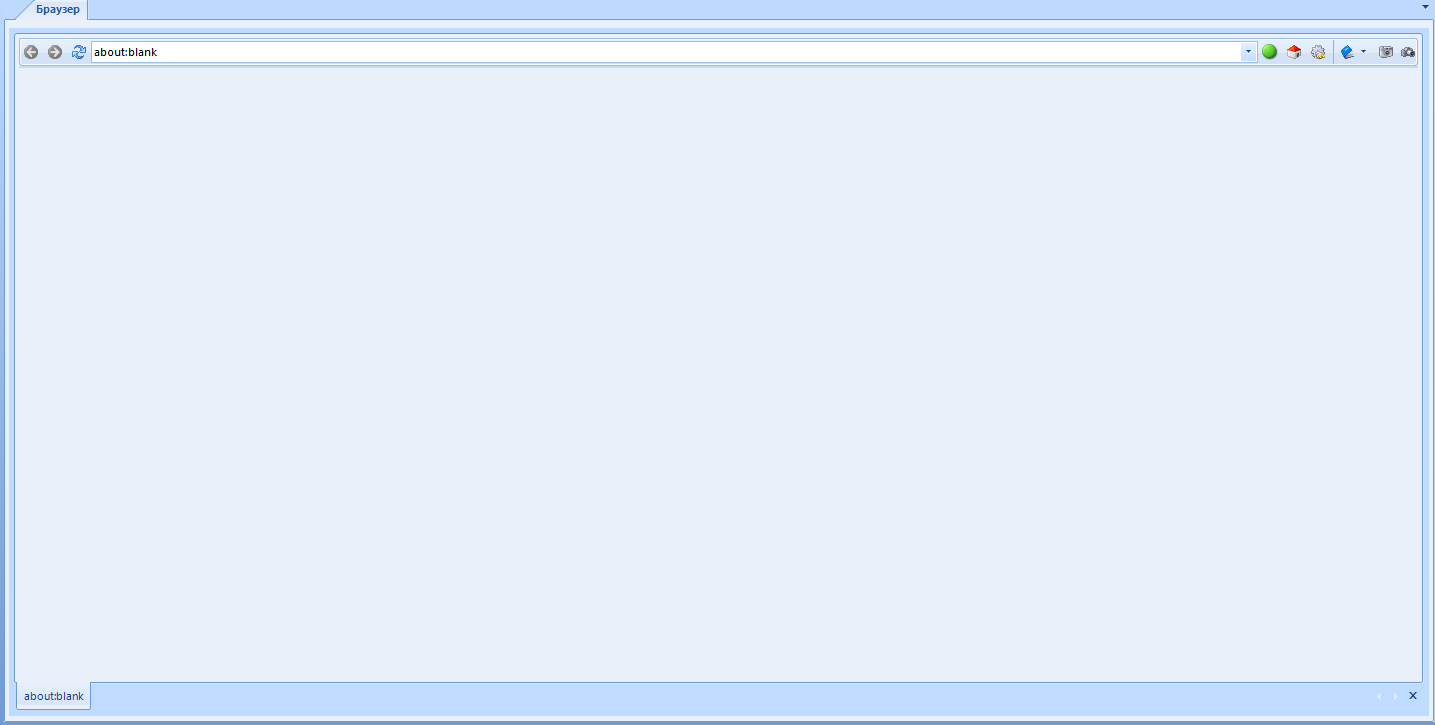
Выбор браузера осуществляется с помощью диалога настроек программы :
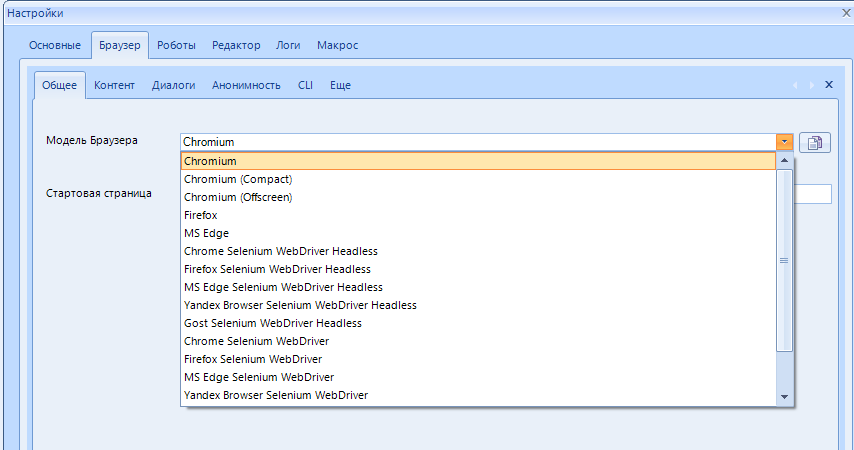
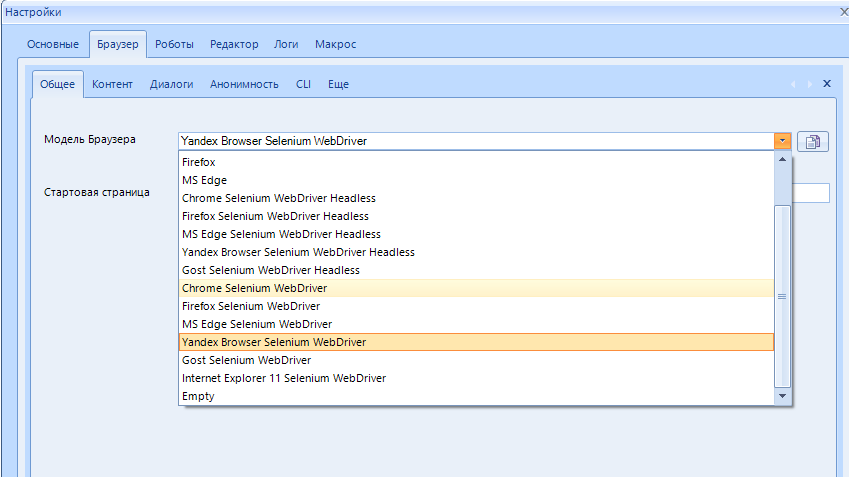
Варианты выбора:
- Chromium
- Chromium (Compact)
- Chromium (Offscreen)
- Firefox
- MS Edge
- Chrome Selenium WebDriver Headless
- Firefox Selenium WebDriver Headless
- MS Edge Selenium WebDriver Headless
- Yandex Selenium WebDriver Headless
- Gost Selenium WebDriver Headless
- Chrome Selenium WebDriver
- Firefox Selenium WebDriver
- MS Edge Selenium WebDriver
- Yandex Selenium WebDriver
- Gost Selenium WebDriver
- Internet Explorer 11 WebDriver
- Empty
Браузер Chromium
Браузер Chromium это открытый проект, который разрешает использовать его исходный код в своих продуктах, поэтому многие браузерные приложения и браузеры используют его, как основу для разработки своих продуктов. Это касается в том числе и нашей платформы, а так же таких браузеров как Google Chrome, Яндекс.Браузер, последних версий браузера Opera, MS Edge и т.д. Отличия этих браузеров друг от друга состоит лишь в своих дополнительных функциях добавленных к браузеру Chromium.
Обновления Chromium выходят довольно часто и как только появляется новая стабильная версию Chromium наши разработчики внедряют её в программу, таким образом в последних версиях RPAbot, как правило внедрён последний стабильный Chromium. Посмотреть актуальную версию программы можно перейдя в программе на информационную страницу chrome://version/.
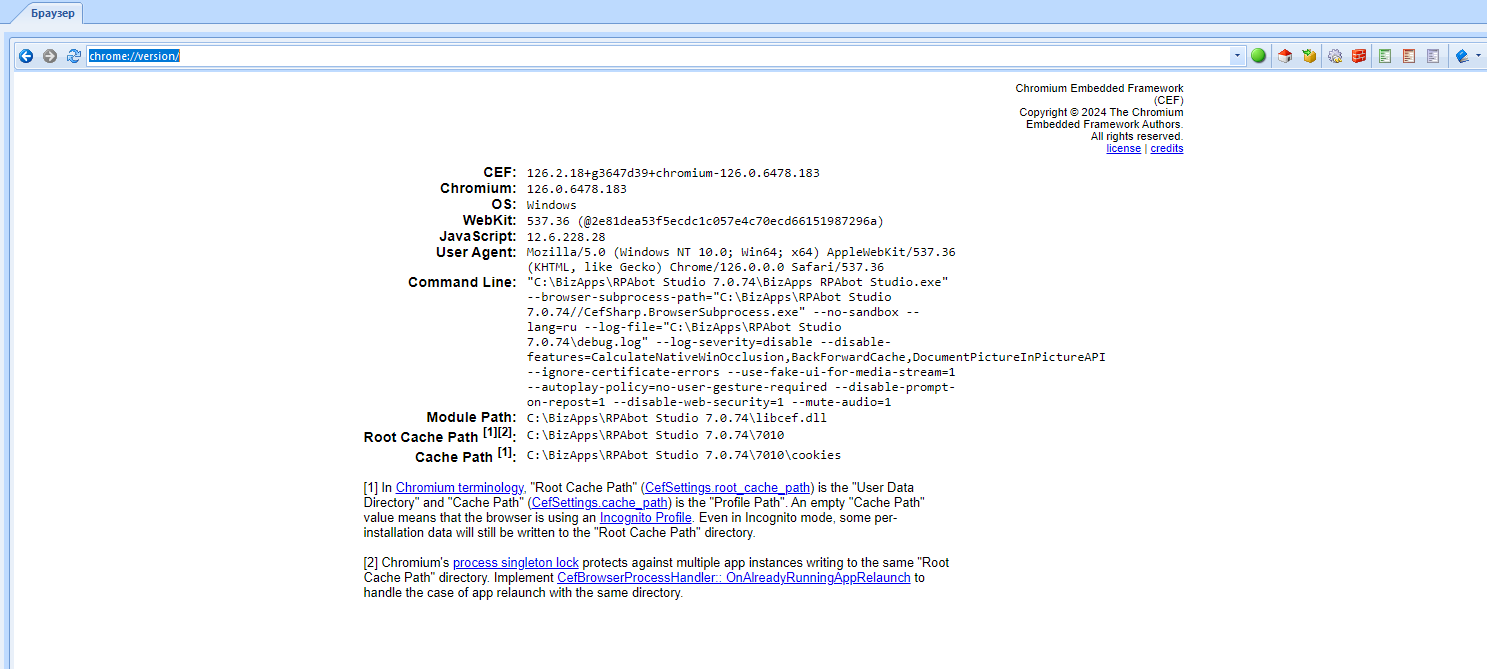
Chromium (Compact)
Это тот же самый браузер Chromium работающий в специальном режиме, в котором браузер потребляет меньше оперативной памяти, но чуть больше загружает CPU. Это достигается за счёт использования WPF, в основе которой лежит векторная система визуализации, не зависящая от разрешения устройства вывода и созданная с учётом возможностей современного графического оборудования. Графической технологией, лежащей в основе WPF, является DirectX.
Chromium (Offscreen)
Это тот же самый браузер Chromium работающий в специальном режиме, в котором браузер не отрисовывает открываемые страницы. То есть вы просто не будете видеть страницу, хотя сама программа будет работать с ней без проблем.
В этом режиме браузер работает быстрее и потребляет меньше памяти, так как он не отрисовывает ничего на реальном экране, в том числе и огромные по весу картинки и другие тяжёлые элементы. При работе в этом режиме есть ограничения на использование реальной мыши и клавиатуры, они не работают на скрытом браузере. Также можно делать скриншоты только видимой части браузера, но это легко решается установлением нужным размеров самого браузера. В остальном ни каких ограничений при работе в этом режиме нет.
Эти две модели Chromium были добавлены в программу для оптимизации работы с памятью.
Браузер Firefox
Это свободный браузер на движке Gecko, разработкой и распространением которого занимается Mozilla Corporation.
Для работы в этом браузере выбираете его в настройках программы. Номер встроенной версии можно посмотреть с помощью перехода в браузере программы на страницу about:config и найти поля содержащие текст version.
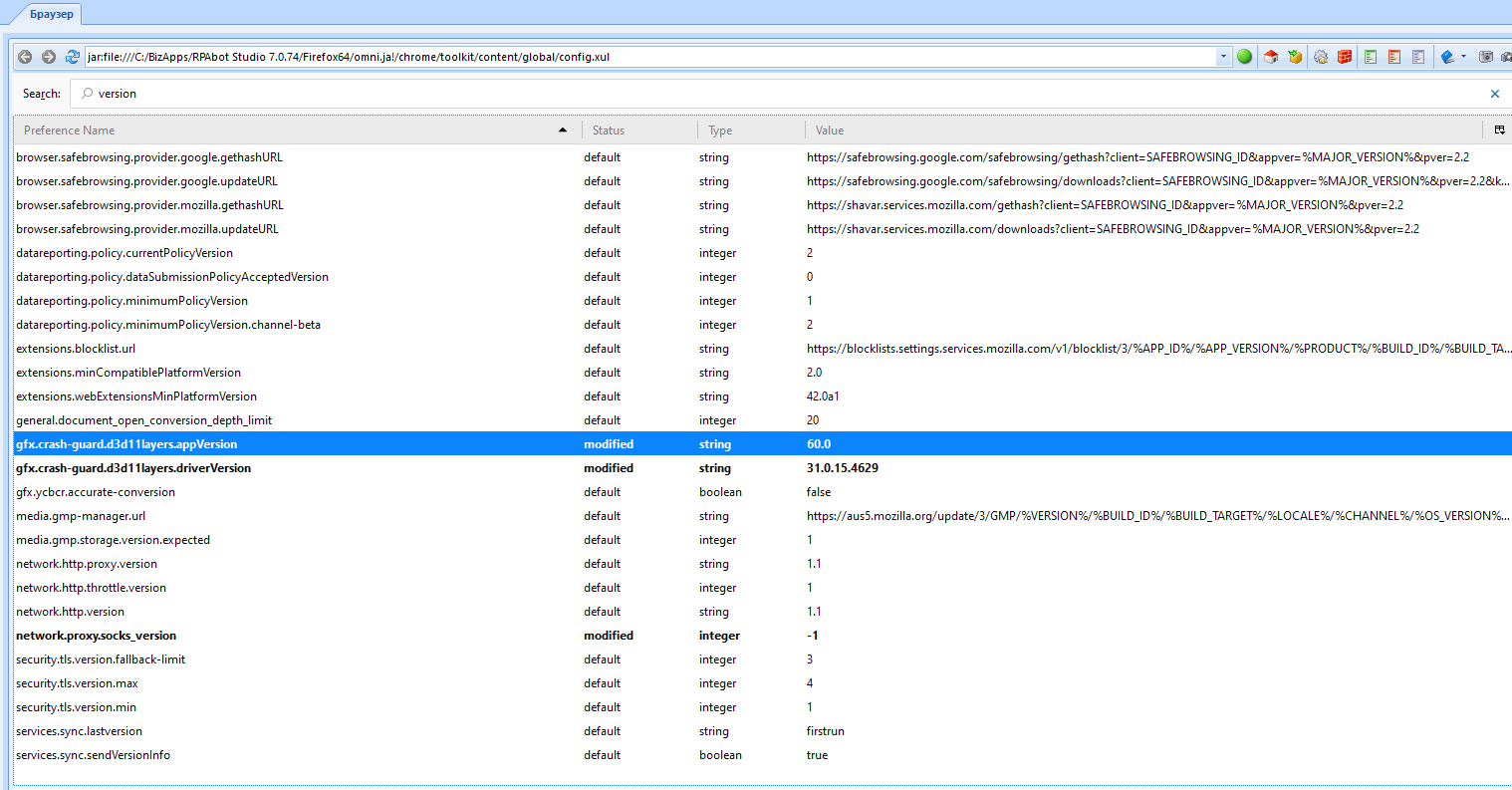
Microsoft Edge
Браузер от Microsoft MS Edge пришёл на замену Internet Explorer. Поначалу работал на собственном движке EdgeHTML, однако позднее Microsoft решила перейти на решения, предоставляемые Chromium, в надежде нарастить рыночную долю браузера и обеспечить совместимость с его богатой библиотекой расширений.
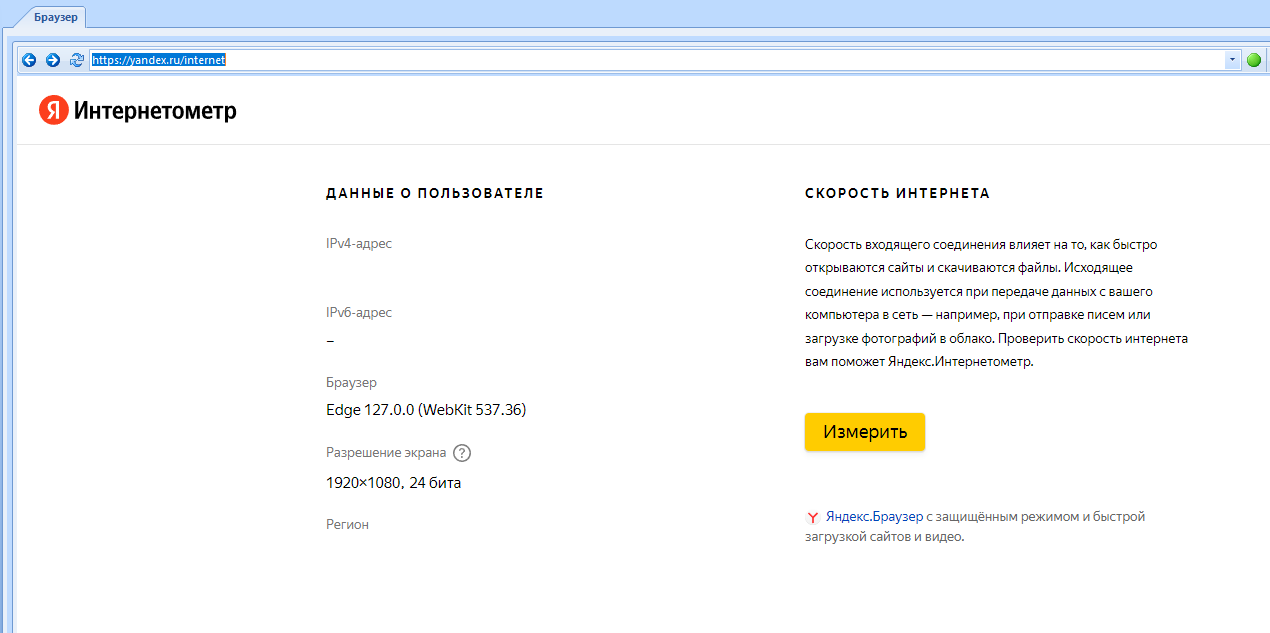
Для корректной работы с этим встроенным браузером на компьютере должна быть установлена версия Microsoft Edge Canary. Canary предназначен для тестирования самых ранних изменений, поэтому есть возможность управлять этим браузером из других программ.
Chrome Selenium WebDriver (Firefox Selenium WebDriver, MS Edge Selenium WebDriver, Yandex Selenium WebDriver, Gost Selenium WebDriver, Internet Explorer 11 WebDriver)
По сути это управление установленным на компьютере браузером Chrome (Firefox, MS Edge, Yandex ) c помощью Selenium WebDriver.
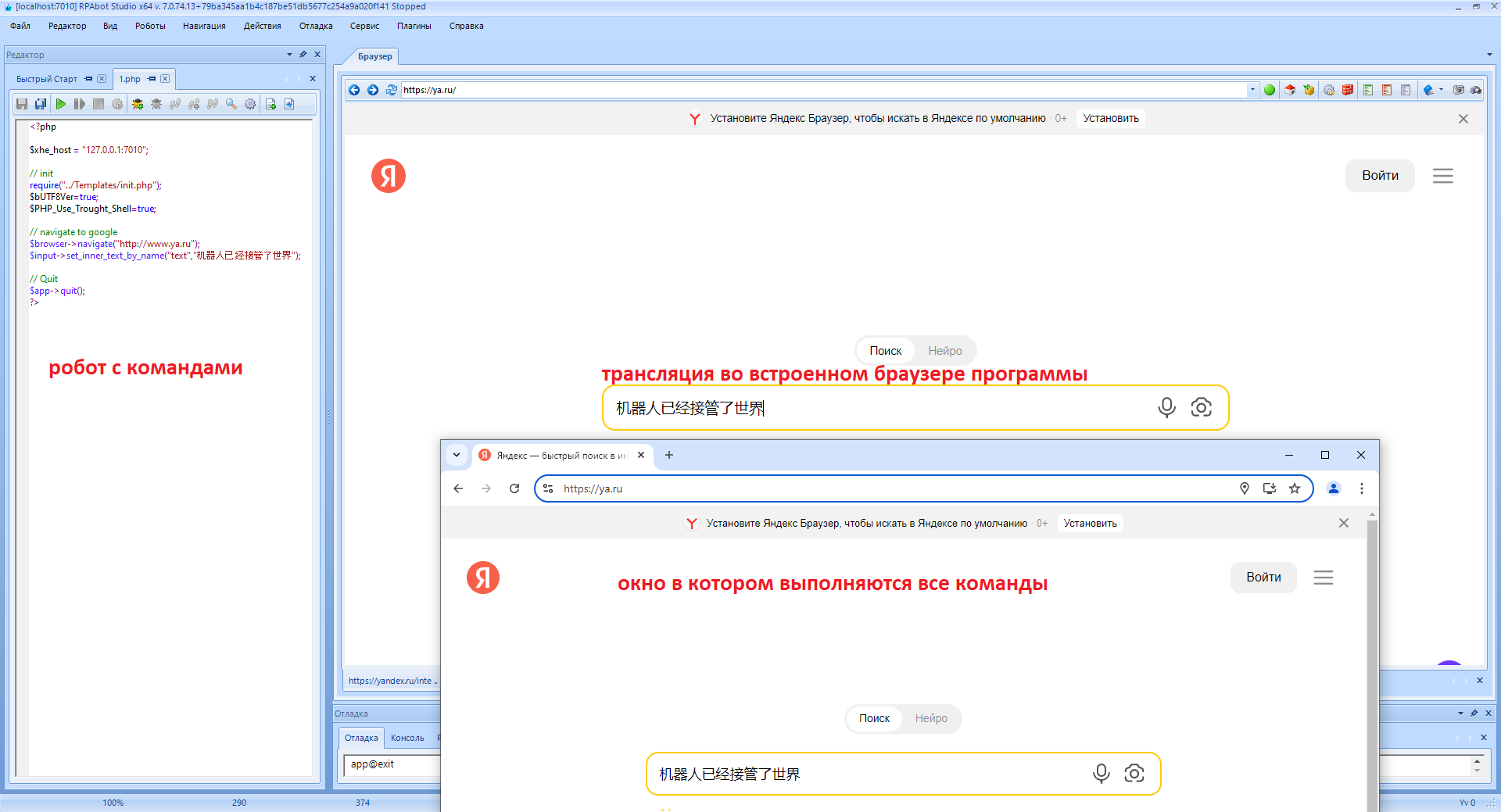
Для работы с реальными браузерами, также как и все остальные RPA решения в платформе RPAbot мы используем Selenium Webdriver-а.
Selenium WebDriver это программная библиотека проекта Selenium, с помощью которой можно управлять поведением браузера. Этот проект используется в основном для тестирования сайтов или онлайн сервисов и их отдельных элементов.
Так как WebDriver работает с реальным браузером,то может помочь решить какие то задачи, которые по каким то причинам не работают в других браузерах встроенных в программу.
При работе в этом режиме запускается отдельное окно браузера, в котором и выполняются все действия. При этом в RPAbot происходит трансляция этого окна.
В этой модели браузера вы можете использовать такие инструменты программы, как Инспектор элемента и Дерево элементов для работы с HTML элементами страницы, открытой в браузере.
Для выхода из этого режима надо в настройках программы выбрать другую модель браузера.
Chrome Selenium WebDriver Headless (Firefox Selenium WebDriver Headless, MS Edge Selenium WebDriver Headless, Yandex Selenium WebDriver Headless, Gost Selenium WebDriver Headless)
Версии Headless - по сути этот тоже самый Offscreen, только при работе с реальными браузерами.
У него нет реальной отрисовки содержимого, то есть он все отрисовывает в памяти. Он работает быстрее, потому что ему ничего не нужно отрисовывать на реальном экране.
Управляется он также как и при работе в обычном браузере, так как все элементы содержаться в памяти, но есть ограничения при работе с реальными мышью и клавиатурой. ТО есть с помощью передачи событий, никаких ограничений нету, но нельзя использовать реальную мышь и клавиатуру, так как в окне браузера ничего нет.
Работа с реальными браузерами в RPAbot отличается от работы со встроенным браузером лишь тем, что при работе в этом режиме запускается отдельное окно реального браузера, в котором и выполняются все действия. При этом в RPAbot во встроенном окне браузера происходит только трансляция этого реального окна. И именно в транслируемом окне нужно будет искать с помощью инструментов RPAbot те элементы, с которыми должен будет работать робот. То есть все действия будут идентичны тем действиям которые мы выполняем во встроенном браузере. За одним исключением - обновление после каждого действия надо делать в ручную.
Модель браузера Empty
На самом деле выбор значения Empty просто отключает браузер в программе. Это можно использовать в тех роботах, которые не используют браузер и таким образом уменьшить нагрузку на ресурсы компьютера, которые тратились бы на создание не используемого в работе робота браузера.
Из робота модель браузера можно поменять с помощью команды объекта browser->set_model, а получить текущую модель браузера с помощью browser->get_model. Есть аналогичные действия в Визуальном конструкторе в категории действий Браузер.
Настройки браузера
Управление браузером и настройками браузера выполняются с помощью команд функционального объекта browser или с помощью действий Визуального конструктора из категории Браузер.
Настройки браузера так же можно задать на вкладке диалога настроек программы Браузер. См. раздел Настройки программы описание вкладки Браузер.